Preslikajte mrežni pogon na Windows Live Skydrive pomoću sustava Office 2010 [Kako]

Tako da možete zamisliti kako sam bila uzbuđenavikenda kada sam otkrio energičan način mapiranja pogona na moj Windows Live Skydrive račun pomoću sustava Office 2010. Jednom kada je mapiran, pogon funkcionira kao i drugi mrežni pogon Mapped. Mogu spremiti dokumente sustava Office, slike, datoteke itd. Baš kao i uobičajeni preslikani pogon. VRLO žustro! Evo, dopustite da vam pokažem kako se to radi!
Kako preslikati mrežni pogon na Windows Live Skydrive
1. Otvorite program Microsoft Office 2010; ja učinio to koristeći Word.
Ako nemate Microsoft Office 2010, možete preuzmite probno ovdje ili preuzmite beta verziju ovdje.

2. U programu Word (ili u bilo kojoj aplikaciji Microsoft Office koju ste otvorili) Klik to. Datoteka karticu i zatim Odaberi
Spremi i pošalji> Spremi na web> Prijavi se.

3. Tip u vašim Windows Live vjerodajnicama i Klik u redu, Ako nemate Windows Live račun, idite ovdje i stvorite ga.

4. izabrati ili Stvoriti novo mapa i onda Klik Spremi kao, Ako želite da vaši dokumenti budu privatni, obavezno ne koristite javnu mapu.

5. Možda će biti potrebno da se pojavi prozor Spremi, pa ne paničite ako izgleda da Office smrzava. Nakon što se otvori okvir Save, Kopiraj to. URL lokaciju u adresnoj traci.

6. Otvori Izbornik Start, Desni klik Moje računalo, i Odaberi Mrežni pogon karte

7. Umetni prethodno kopirani URL u mapa tekstni okvir. Također, Ček to. Povežite se pomoću različitih vjerodajnica kutija. Klik Završi nastaviti.
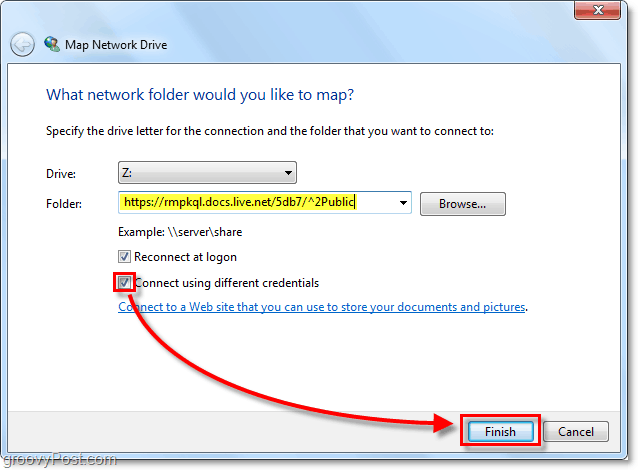
8. Ponovno će se zatražiti da unesete vjerodajnice za Windows Live. Tip njih unutra i onda Klik u redu.

Nadamo se da je uspjelo, a imate i svoju internetsku mrežuRačun Skydrive mapiran kao mrežni pogon na računalu. Odavde možete izravno povući i ispustiti datoteke u Skydrive baš kao da je to obična mapa na vašem računalu.
Jedini ulov ovdje je da ćete morati ručno Klik prijavite se za pristup Skydriveu svaki put kada ponovno pokrenete računalo. Ako se želite prijaviti u Skydive automatsko, onda samo slijedite članak Kako napisati prije 5 minuta. Objašnjavam u DETALJU Kako povezati svoj Windows 7 račun sa Windows Live-om.
Ažuriraj: MrGroove kaže da mu nije trebalo koristiti InternetNavedite dodatak povezan gore da biste ovo postigli. Koristi Windows 7 i Office 2010 RTM. Dakle, kilometraža može varirati. Volio bih čuti vaše povratne informacije o vašem iskustvu!

Bacite komentare ispod ili pitanja na našem forumu za podršku! Hvala!



![Mapd Skydrive pomoću URL adrese [How-To]](/images/microsoft/map-skydrive-using-a-url-address-how-to.png)
![Montirajte Windows Live SkyDrive na pismo pogona u programu Windows Explorer [Kako]](/images/microsoft/mount-windows-live-skydrive-to-a-drive-letter-in-windows-explorer-how-to.png)



![Microsoft Beta Download Beta 2010 [groovyDownload]](/images/download/microsoft-office-2010-beta-download-groovydownload.png)
![Microsoft Office 2010 RTM Dostupno putem MSDN-a za preuzimanje [groovyDownload]](/images/download/microsoft-office-2010-rtm-available-via-msdn-for-download-groovydownload.png)
Ostavite komentar